जीमेल की संभावना थी कि Google के ऐप्स स्टाॅश में अन्य नशीले उत्पादों के लिए आपका गेटवे ड्रग है। शायद आपने कॉलेज में जीमेल की कोशिश की, और इससे पहले कि आप जानते हैं कि Google ड्राइव और कैलेंडर दैनिक आदतें बन गए, जबकि आप नियमित रूप से Google संगीत, समाचार और फ़ोटो का उपयोग कर रहे थे।
अगर आपने खुद को Google के असंख्य ऐप की दया पर पाया है, तो आपने संभवतः एक सिस्टम को एक साथ जोड़ दिया है जो उन्हें आपकी उंगलियों पर रखता है। Google अपने कई ऐप्स पर एक बटन प्रदान करता है - जिसमें Google होमपेज, जीमेल, गूगल ड्राइव शामिल है - जो आपको ऐप आइकन के एक पैनल तक पहुंचने देता है। हालाँकि, इस पैनल में सीमित संख्या में Google के ऐप्स शामिल हैं, और प्रत्येक को एक नए टैब में खोला गया है।
फ़ायरफ़ॉक्स ऐड-ऑन इंटीग्रेटेड इनबॉक्स को Google के ऐप्स - कुछ लोकप्रिय थर्ड-पार्टी ऐप्स जैसे ड्रॉपबॉक्स, एवरनोट और ट्विटर के साथ - एक ही छत के नीचे रखता है। जो कहना है, एक ही टैब पर। एकीकृत इनबॉक्स जीमेल को एक हब के रूप में उपयोग करता है और आपको ऐप्स की एक अनुकूलन योग्य, संक्षिप्त सूची बनाने देता है। यहां देखिए यह कैसे काम करता है:

एकीकृत इनबॉक्स स्थापित करें और जब आप अपने जीमेल इनबॉक्स को पुनः लोड करते हैं तो ऐड-ऑन प्रभावी होगा। हो सकता है कि आप इसे पहले नोटिस न करें क्योंकि ऐड-ऑन चोरी-छिपे होता है - अपने जीमेल इनबॉक्स के लुक और फील के साथ खिलवाड़ न करने के लिए सावधान। लेकिन बारीकी से देखें और आप देखेंगे कि यह पृष्ठ के शीर्ष पर एक छोटी सेटिंग्स बटन रखता है। (यह एक खुला बॉक्स है जो ड्रॉपबॉक्स लोगो के रंगीन संस्करण जैसा दिखता है।) और यदि आपका स्क्रॉल आपके इनबॉक्स के शीर्ष पर है, तो आपको जीमेल लोगो के साथ एक लाइन दिखाई देगी। इस पंक्ति के दाईं ओर आप अपनी इनबॉक्स तक पहुंचने के लिए एक बटन पर क्लिक कर सकते हैं।
जब आप अपने इनबॉक्स को ध्वस्त करते हैं, तो आप उन एकीकृत इनबॉक्स के मांस को प्राप्त करेंगे - उन ऐप्स की अनुकूलन योग्य सूची, जिन्हें आप अपने जीमेल इनबॉक्स के आराम से एक्सेस कर सकते हैं। सूची का प्रत्येक ऐप आपके जीमेल इनबॉक्स फलक के भीतर खुलता है। बटन को एक्सेस करने के लिए बस एक एप के शीर्ष तक स्क्रॉल करें और उसे फिर से लिस्ट में वापस लाएं।
कुछ एप्लिकेशन जीमेल के इनबॉक्स फलक के सीमित स्थान के अनुरूप नहीं हैं, लेकिन आप ऐप के सेटिंग आइकन के माध्यम से लेआउट को बेहतर बनाने के लिए अधिकांश एप्लिकेशन की पिक्सेल गणना को छोटा कर सकते हैं। और आप बस उन्हें फिर से चालू करने के लिए सूची पर ऐप्स खींच और छोड़ सकते हैं।

नए एप्लिकेशन जोड़ने के लिए, अपने जीमेल इनबॉक्स के शीर्ष पर स्थित रंगीन बॉक्स आइकन पर क्लिक करें और सेटिंग्स चुनें। सेटिंग्स के एकीकरण टैब पर आपको दो कॉलम दिखाई देंगे: उपलब्ध सेवाएँ और आपका एकीकृत इनबॉक्स। आप एक कॉलम से दूसरे में प्रत्येक ऐप को खींच सकते हैं (या इसके एरो आइकन पर क्लिक कर सकते हैं)।
आप देखते हैं कि कुछ ऐप्स मुफ्त में उपलब्ध हैं जबकि अन्य के लिए प्लस या प्रो खाते की आवश्यकता होती है। मुफ्त खाता आपको केवल दो एकीकृत ऐप तक सीमित करता है, जबकि प्लस खाता एक अल्प पांच ऐप प्रदान करता है। प्रो आपको असीमित संख्या में एप्लिकेशन जोड़ने देता है, और यह क्लाउड सिंकिंग और मल्टी-अकाउंट सपोर्ट भी प्रदान करता है।

एक प्लस खाते में वर्तमान में $ 29 प्रति वर्ष का खर्च होता है, और एक प्रो खाते में प्रति वर्ष $ 49 का खर्च होता है, जो मुझे थोड़ा अटपटा लगता है, लेकिन फिर मुझे दिए गए दोपहर को 48 फ़ायरफ़ॉक्स टैब को खुले रखने के साथ कोई समस्या नहीं है (संख्या के बारे में कुछ भी नहीं कहने के लिए) मैं क्रोम में खुला हो सकता है)। यदि आप क्रमबद्ध प्रकार के अधिक हैं, तो एकीकृत इनबॉक्स को चक्कर दें। स्वाद पाने के लिए, 14 दिनों का एक नि: शुल्क परीक्षण है जिसमें आपके क्रेडिट कार्ड की जानकारी की आवश्यकता नहीं है।
एकीकृत इनबॉक्स वर्तमान में फ़ायरफ़ॉक्स ऐड-ऑन के रूप में उपलब्ध है, लेकिन क्रोम एक्सटेंशन को जल्द ही आने के रूप में सूचीबद्ध किया गया है।
व्यसनी व्यसनी।
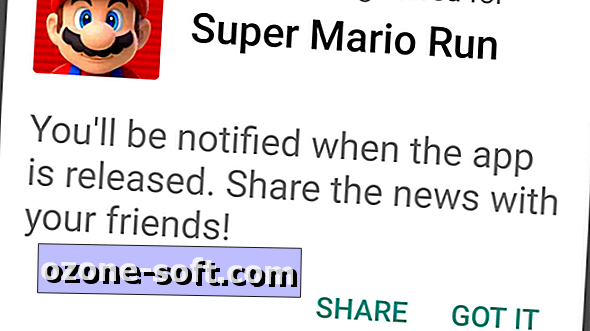









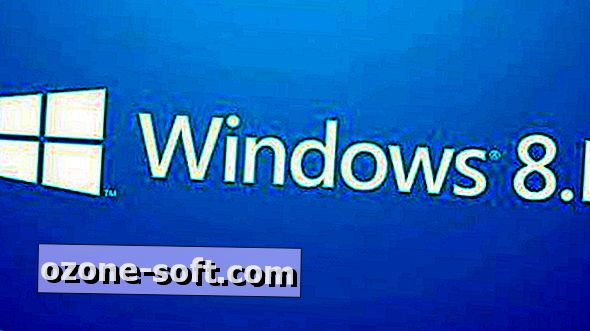


अपनी टिप्पणी छोड़ दो